xshell如何调整配色方案
1、打开Xshell,链接到你的服务器。
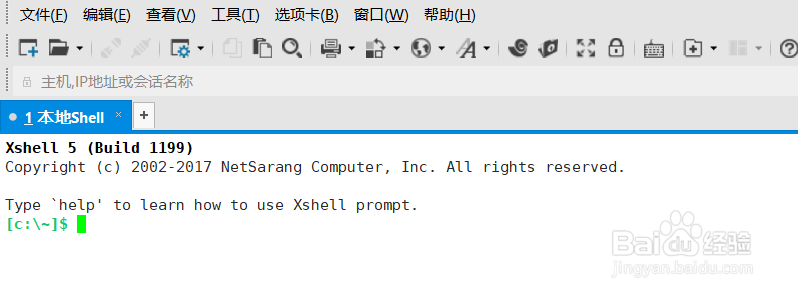
2、我现在是白色的背景。
点击【配色方案】
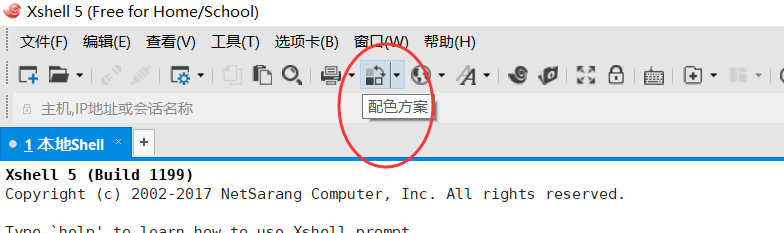
3、这里,系统会有几种可供选择的配色方案。
我选择New Black,点击确定。
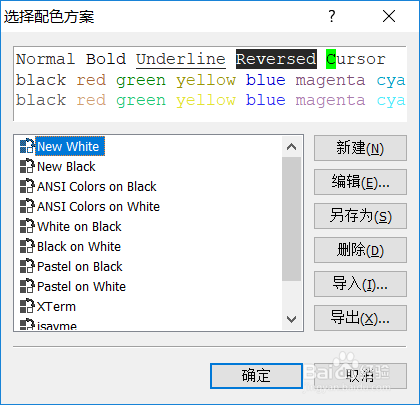

4、配色方案就调整了。
如果想更换其他的可以点击其他的配色方案。
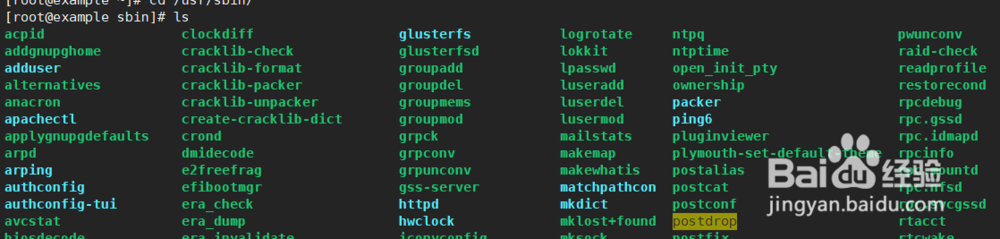
5、如果不满意xshell提供的几种配色方案,你可以自定义编辑。
选择New Black,点击【另存为】

6、下面就会多出一个,New Black(2)的配色方案,按f2编辑,保存为My Style的名字的配色方案。
然后点击【编辑】
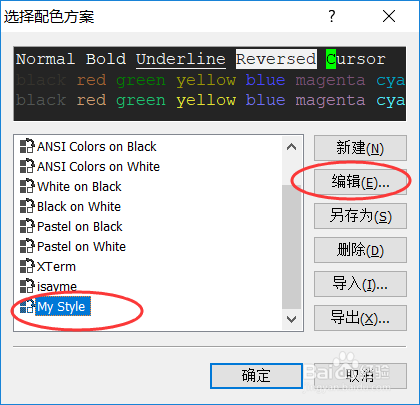
7、在这里就可以定义自己的配色方案
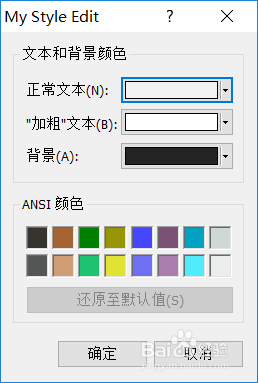
8、我随便调了几个颜色,然后点击确定,看一下效果。
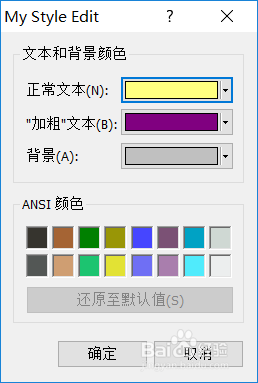

9、效果很不好看。自己调色不会怎么办?
你可以从百度搜索 Xshell 配色方案,然后保存几款比较好的配色方案。
我这里推荐一个。
[My Style]
text=839496
cyan(bold)=00ffff
text(bold)=e9e9e9
magenta=c000c0
green=80ff00
green(bold)=3c5a38
background=042028
cyan=00c0c0
red(bold)=ff0000
yellow=c0c000
magenta(bold)=ff00ff
yellow(bold)=ffff00
red=ff4500
white=c0c0c0
blue(bold)=1e90ff
white(bold)=fdf6e3
black=000000
blue=00bfff
black(bold)=808080
[Names]
name0=My Style
count=1
My Style是我起的名字,你可以自己取。
点击【导入】,覆盖原来的。
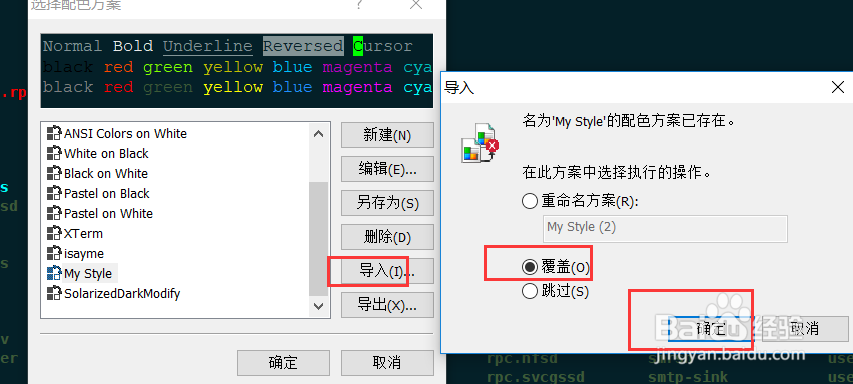

10、点击【确定】,查看效果。
这个还是我比较满意的。
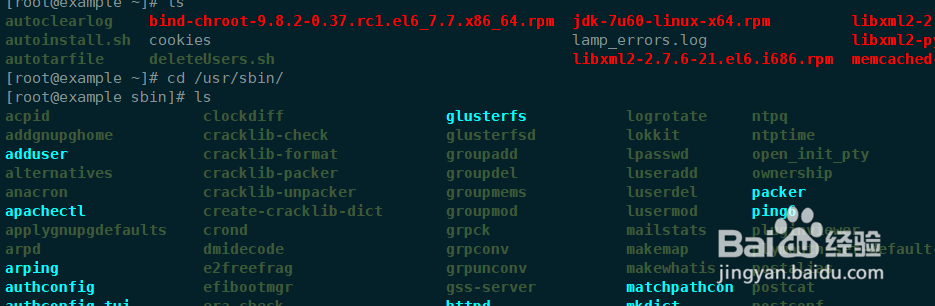
声明:本网站引用、摘录或转载内容仅供网站访问者交流或参考,不代表本站立场,如存在版权或非法内容,请联系站长删除,联系邮箱:site.kefu@qq.com。
阅读量:115
阅读量:132
阅读量:49
阅读量:37
阅读量:194